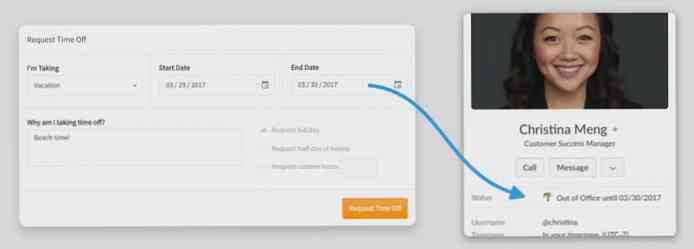Τρόπος ρύθμισης της Προσαρμοσμένης Κατάστασης στο Slack
Μήπως ο χώρος εργασίας σας βασίζεται στο Slack στο επικοινωνούν μεταξύ τους? Εάν συμβαίνει αυτό, ίσως να σας ενδιαφέρει να γνωρίζετε ότι σύντομα θα μπορείτε να ορίσετε προσαρμοσμένες καταστάσεις στο προφίλ σας, ώστε όλοι να μπορούν να δουν.
Εάν χρησιμοποιείτε Χαλαρώστε για επιφάνεια εργασίας, θα μπορείτε να ορίσετε μια προσαρμοσμένη κατάσταση κάνοντας κλικ στο όνομά σας και, στη συνέχεια, επιλέγοντας το Ορίστε μια κατάσταση επιλογή. Για όσους βρίσκονται στην κινητή έκδοση του Slack, το μόνο που χρειάζεται να κάνετε είναι να πατήσετε το "..." και επιλέξτε το Ορίστε μια κατάσταση επιλογή.
Με αυτόν τον τρόπο θα ανοίξει ένα παράθυρο που περιέχει ένα παράθυρο διαλόγου, καθώς και ορισμένες προτεινόμενες καταστάσεις. Από εδώ, μπορείτε cνα χρησιμοποιήσετε μία από τις πέντε προτεινόμενες ιδιότητες, που κυμαίνονται από τη μετακίνηση στην εργασία εξ αποστάσεως. Εναλλακτικά, μπορείτε να επιλέξετε δημιουργήστε μια προσαρμοσμένη κατάσταση πληκτρολογώντας το στο παράθυρο διαλόγου.

Μόλις είσαι κάντε τη ρύθμιση της κατάστασής σας, επιλέγοντας το Αποθηκεύσετε επιλογή θα προκαλέσει την εμφάνιση του status emoji δίπλα στο όνομά σας στο Slack. Όσοι επιθυμούν Μάθετε περισσότερα σχετικά με την κατάστασή σας μπορείτε να επιλέξετε να τοποθετήσετε το δείκτη του ποντικιού πάνω από το εικονίδιο, προβάλετε το προφίλ σας ή εντοπίστε το μέσω του πλαισίου μηνυμάτων του άμεσου μηνύματος ή του Quick Switcher.
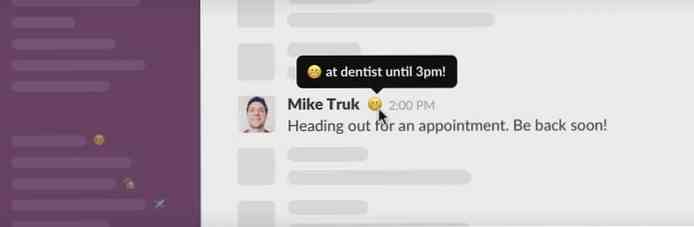
Εκτός από το Slack, η ιδιότητα κατάστασης θα είναι επίσης σε θέση να λειτουργήσει με εφαρμογές σχετικές με το Slack, όπως το Zenefits και το Meekan. Με την Zenefits, η εφαρμογή θα είναι σε θέση να συγχρονίστε την κατάστασή σας με το σύστημα παρακολούθησης χρόνου. Με την Meekan, η εφαρμογή είναι σε θέση παρακολουθώντας τα χρονοδιαγράμματα συνάντησής σας μέσω ενημερώσεων κατάστασης.
Για όσους ενδιαφέρονται ενσωματώνοντας τη λειτουργία κατάστασης στις εφαρμογές τους, Το Slack σας βοήθησε να ξεκινήσετε.